如何防止特定筆記上傳到 iCloud 並阻止它們與您的所有 Apple 設備同步
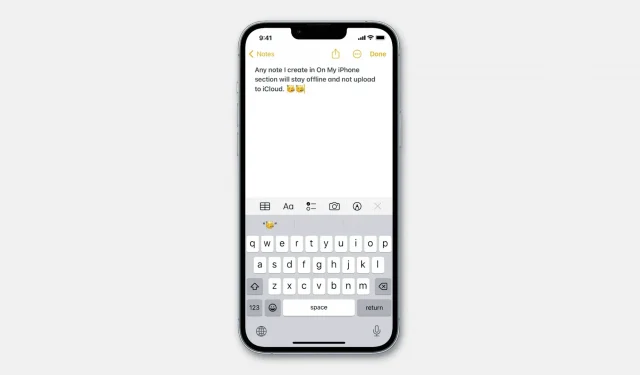
iCloud 存儲您的筆記並與您的所有 Apple 設備無線同步。因此,您在 iPhone 上的“備忘錄”應用程序中創建的備忘錄會立即同步到您的其他 iPhone、iPad、Mac,反之亦然。
但是,在某些情況和某些類型的筆記中,您可能不希望上傳到 iCloud 並隨處可用。例如,您可能不想讓所有設備上的“備忘錄”應用程序都被一些非必要的備忘錄弄亂。或者它可以是一張帶有隨機購物清單的便條,您只想在 iPhone 上使用,或者是一張快速草圖,您只想在 iPad 上使用。
下面介紹如何使用本地賬號在設備上進行筆記。這樣您就可以將這些筆記保持離線狀態,並防止它們上傳到 iCloud 並在您的所有設備上同步。

如何不將某些筆記上傳到 iCloud 並使它們保持離線狀態
實現這一目標的基礎很簡單。只需在相應設備上啟用“在我的 iPhone 上”、“在我的 iPad 上”或“在我的 Mac 上”帳戶即可。此後,您在這些帳戶上創建的任何註釋都不會與您的其他設備同步,而只會保留在該特定設備上。
iPhone 和 iPad
請按照以下步驟在 iOS 上啟用離線筆記:
1)打開“設置”,點擊“備註”。
2) 打開“在我的 iPhone 上”帳戶旁邊的開關。
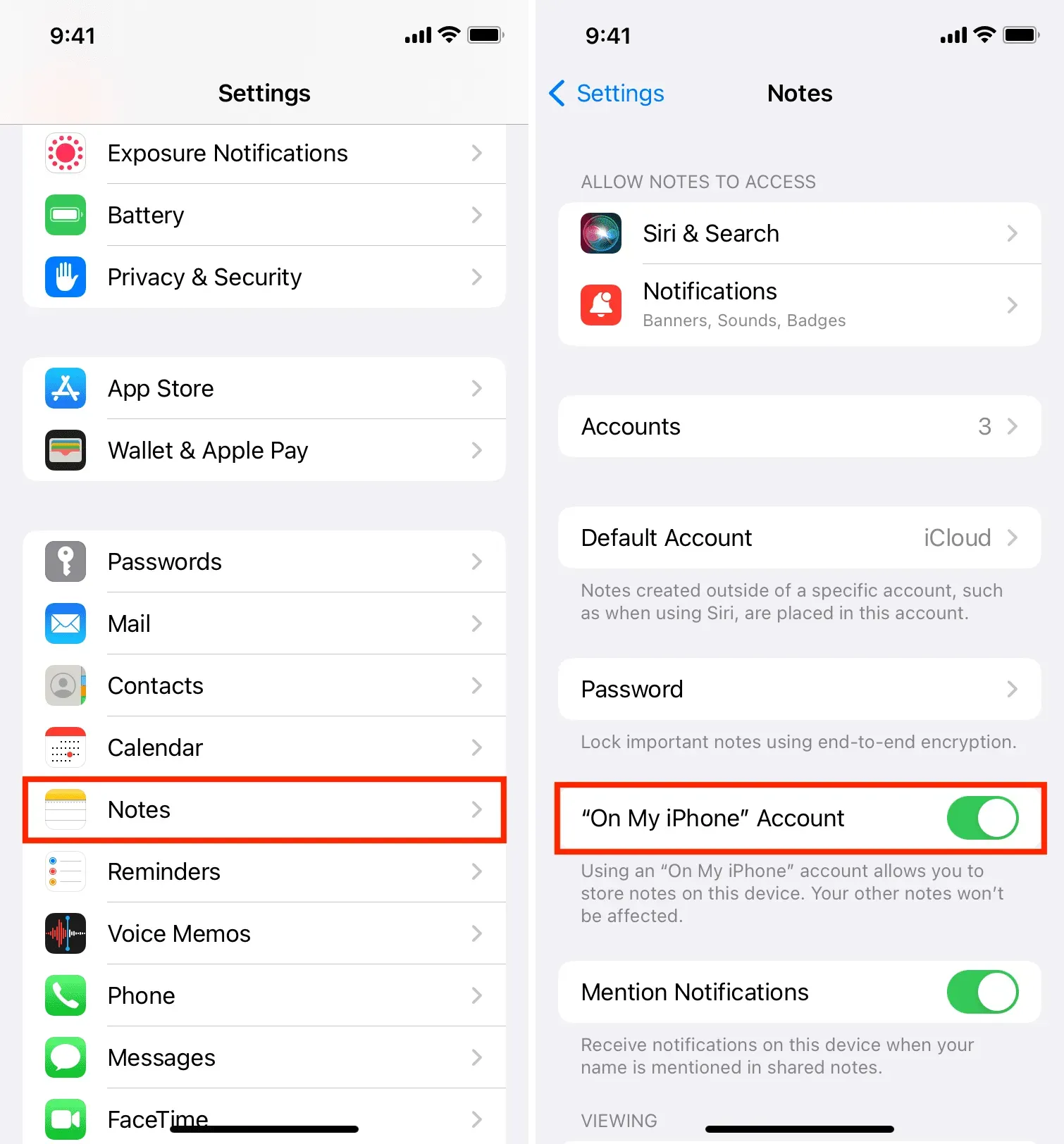
3) 打開筆記應用程序,如有必要,點擊左上角的後退按鈕以查看所有筆記文件夾。
4) 向下滾動並點擊“在我的 iPhone 上”旁邊的小箭頭 (>) 將其展開。
5) 點擊“筆記”,從現在開始,您創建的任何筆記都不會上傳到 iCloud,也不會在您的其他 Apple 設備上使用。
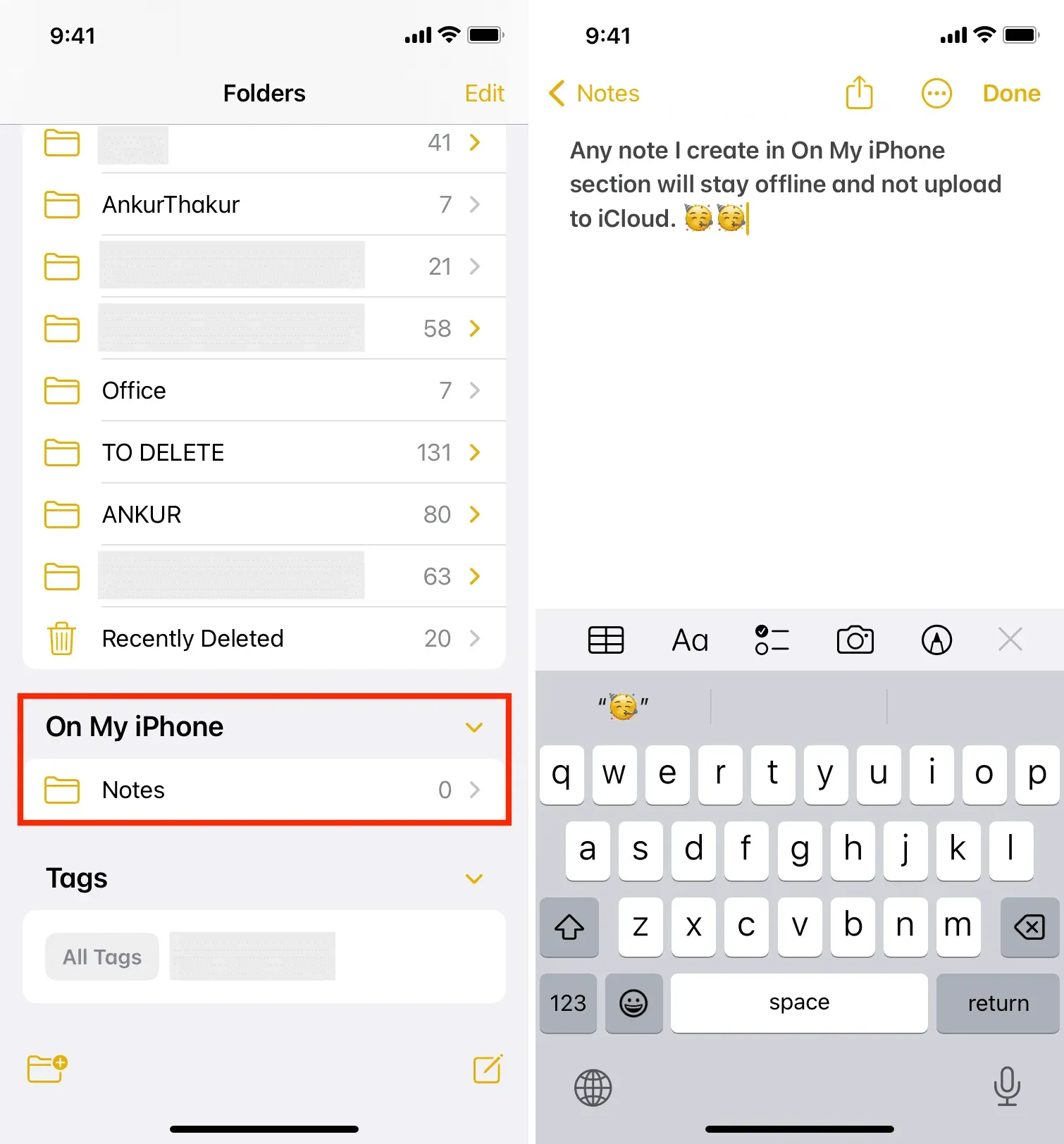
蘋果
以下是在 macOS 上啟用離線筆記的方法:
1) 打開 Notes 應用程序並按 Command + 逗號 (,) 鍵查看其設置。
2) 選中“在我的 Mac 上啟用帳戶”複選框。
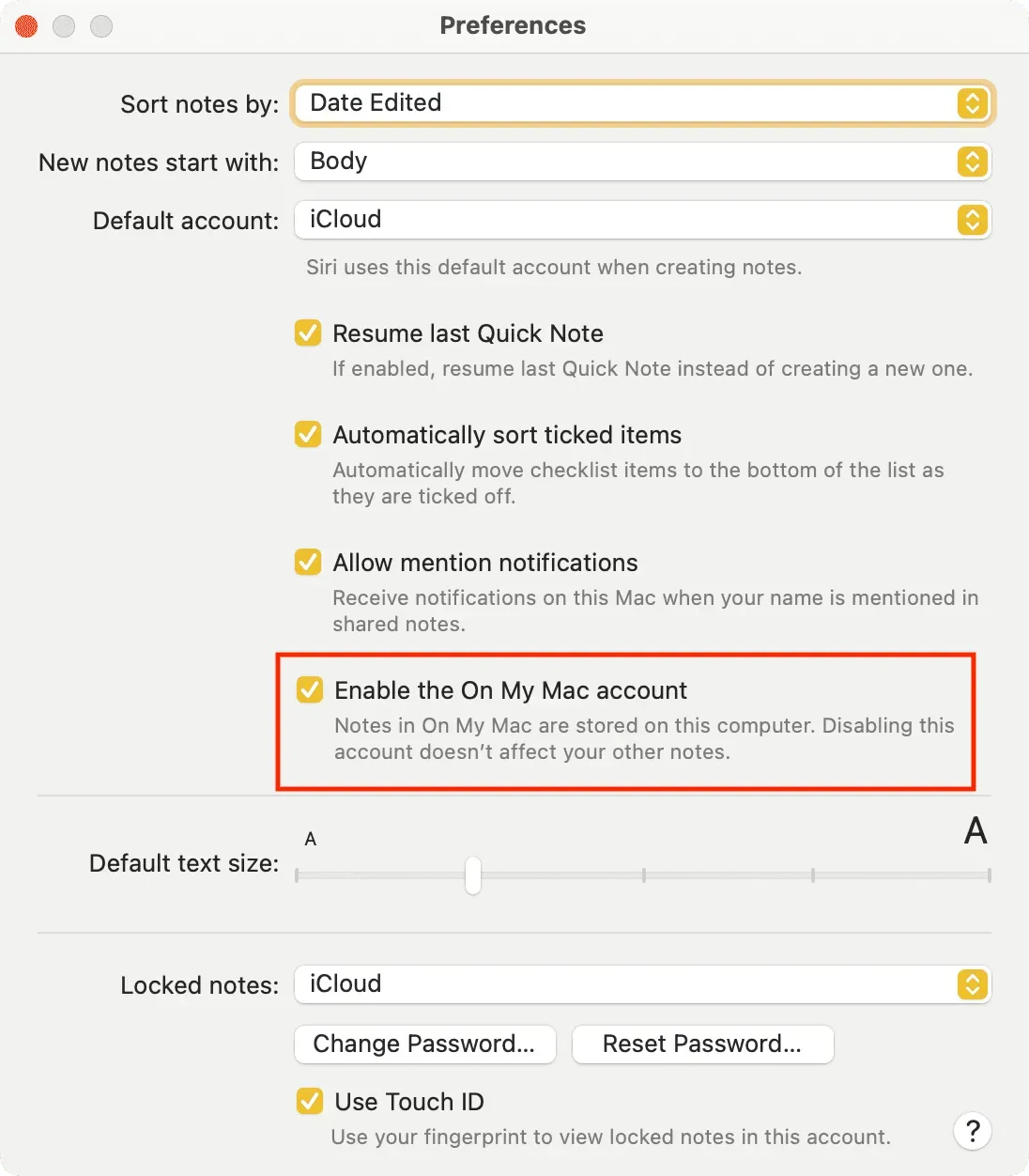
3)返回Notes應用程序,在左側邊欄的底部,您將看到“在我的Mac上”部分。將鼠標懸停在其上並單擊小箭頭 (>) 打開 Notes 文件夾。
4) 單擊“便箋”,現在您在此處創建的任何便箋將僅保留在您的 Mac 上。它不會上傳到 iCloud。
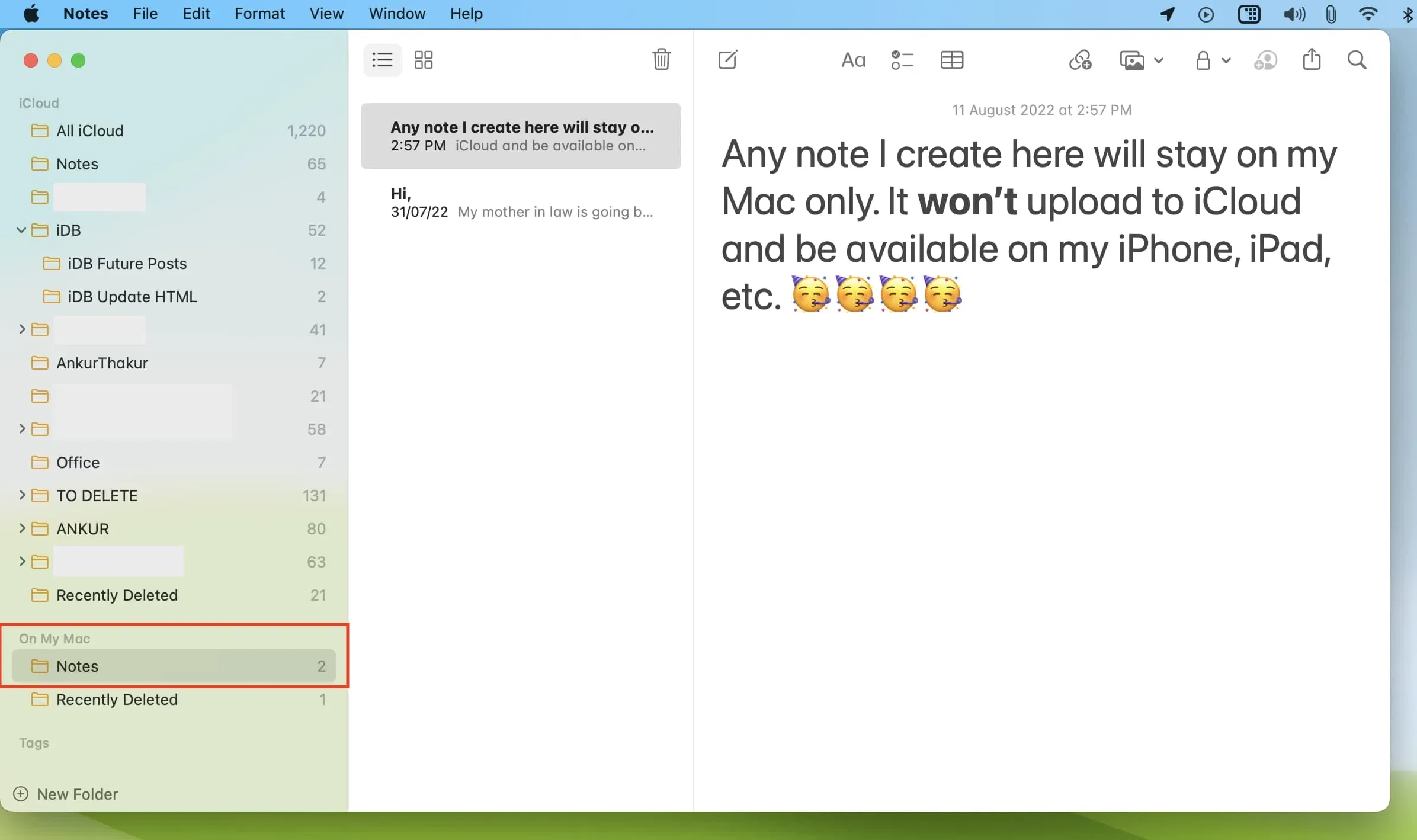
如何使現有的 iCloud 筆記離線
通過上述步驟,您知道將來當您需要錄製不希望出現在所有設備上的內容時該怎麼做。只需轉到“在我的 iPhone/iPad/Mac 上”部分並在其中創建新筆記即可。很簡單!
但是,存儲在 iCloud 中並顯示在所有 Apple 設備上的現有筆記又如何呢?iCloud 中是否有您想要離線保存的特定筆記,並確保它們僅保存在您的一台設備上,例如 iPhone、iPad 或 Mac?如果是,我們為您提供了一個解決方案,而且很簡單 – 只需將筆記從 iCloud 移至本地帳戶“在我的 iPhone/iPad/Mac 上”即可。讓我們向您展示如何操作。
iPhone 或 iPad
請按照以下步驟將 iCloud 筆記移動到本地離線帳戶:
1) 打開 Notes 應用程序並導航到“所有 iCloud”文件夾或其他 iCloud 文件夾。
2) 單擊要脫機的筆記,然後單擊“移動”。
3) 點擊“在我的 iPhone 上”下的“註釋”。
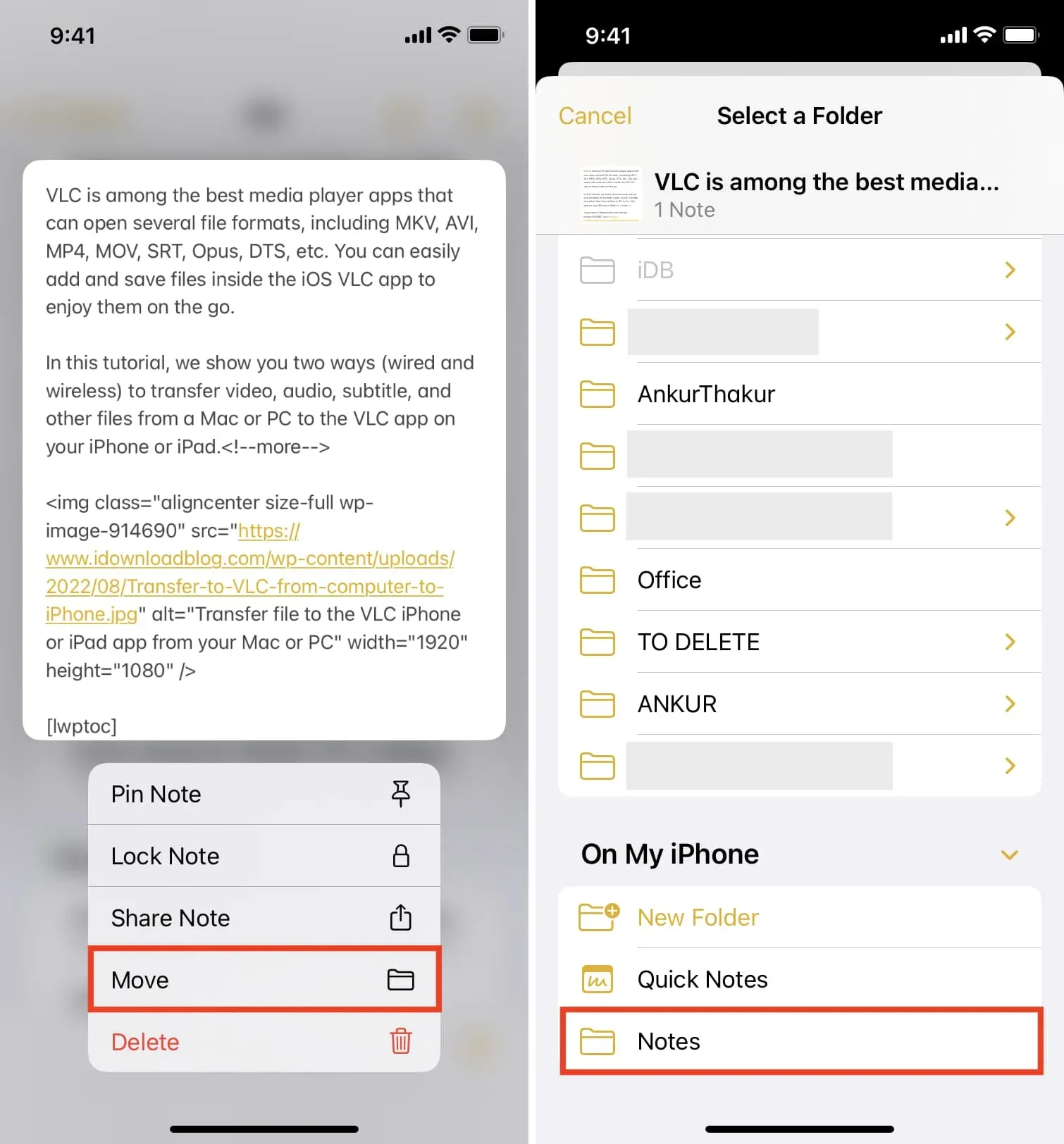
製成!此筆記不再存儲在 iCloud 中,僅離線保存在此設備上。稍後,此便箋將從之前同步並可用的所有其他 iPhone、iPad 和 Mac 上消失。
iMac
使用以下步驟使 iCloud 筆記在線離線,並確保它們僅在一台設備(即這台 Mac)上可用:
1) 打開 Notes 並轉到“所有 iCloud”或相應的 iCloud 文件夾。
2) 將 iCloud 筆記拖至左側邊欄“在我的 iPhone 上”筆記中。
3) 或者,您可以按住 Control 鍵單擊筆記,或右鍵單擊並選擇“移動到”>“在我的 Mac 上”>“筆記”。
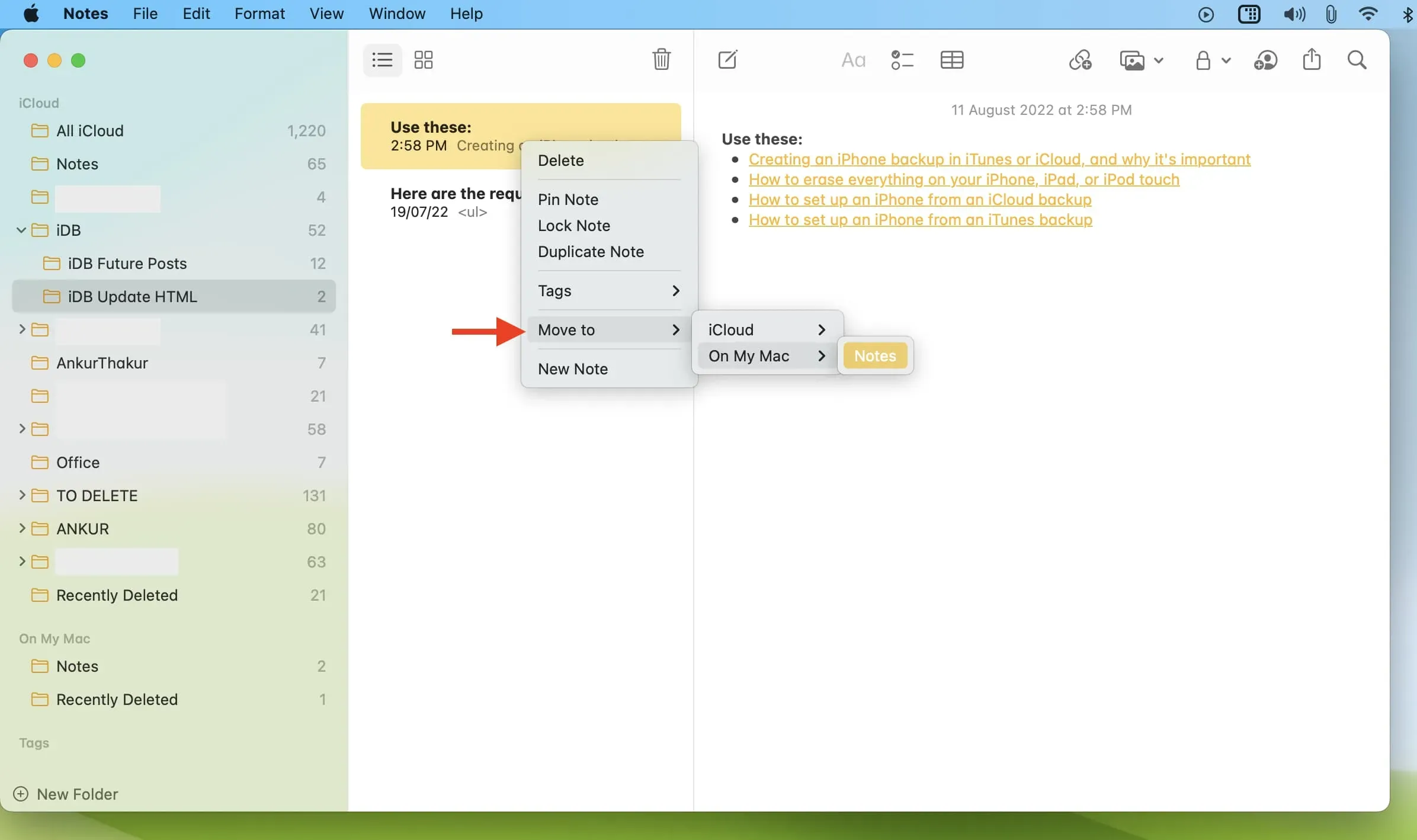
現在,該特定筆記不再存在於您的 iCloud 中,而僅存在於這台 Mac 上。很快,此註釋將從您的其他 Apple 設備(例如 iPhone、iPad 或其他 Mac)上消失。



發佈留言